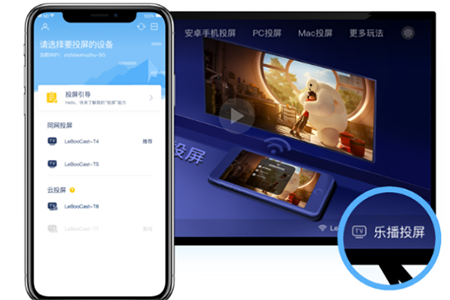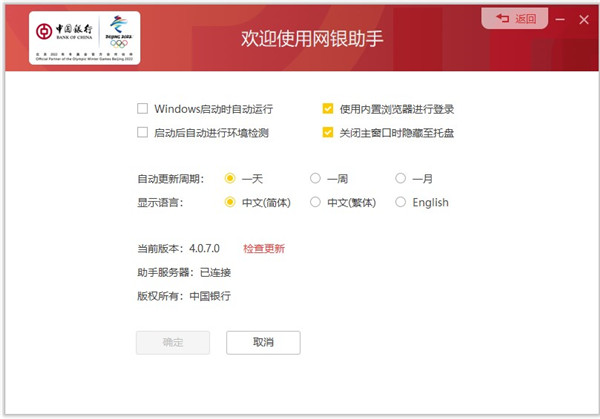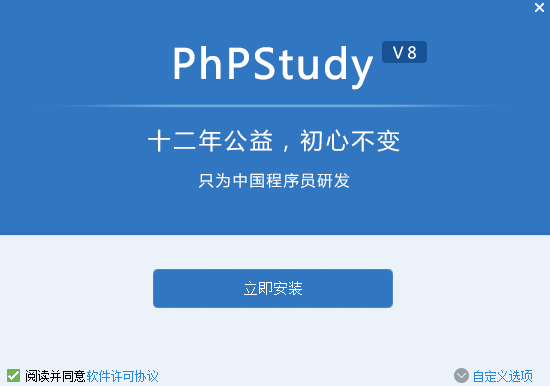FileZilla中文版
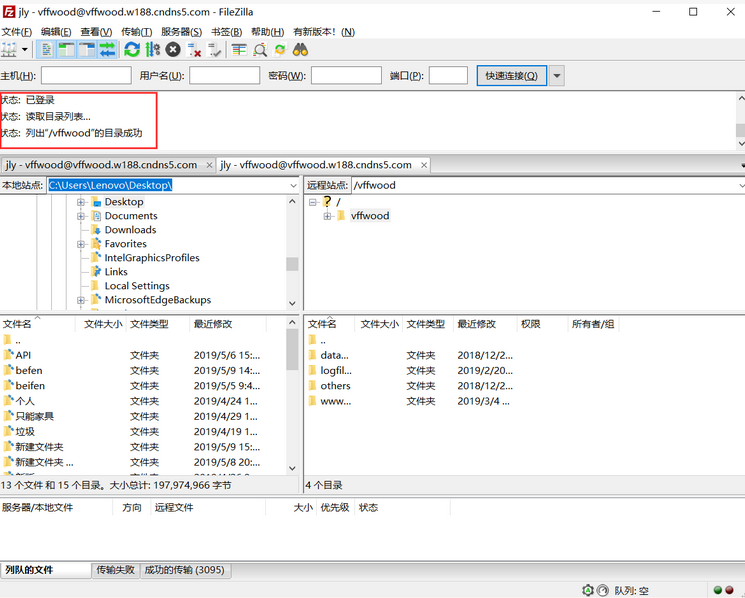
- 软件大小:11.84MB
- 授权方式:免费版
- 软件类型:免费
- 软件语言:简体中文
- 运行环境:.rar
- 更新日期:2024-08-30
- 软件介绍
- 下载地址
- 大家都在用
FileZilla中文版是一个免费使用的FTP软件,这个软件贴心的为用户准备了两个版本,分别是:客户端版本和服务器版本,这两个版本都拥有FTP软件的所有基本功能,用户可以根据自己的诉求自由选择下载!除此之外,FileZilla可以支持FTP、SFTP、FTPS等多协议,能有效保证文件传输的稳定性和安全性,另外,该软件还提供了一个直观的图形用户界面,并且操作的方式方法非常的简单,对新手小白来说是非常友好的,该软件还为用户提供了文件管理的功能,用户能轻松进行本地和远程文件的管理,实用性非常强!该软件还有很多软件优势和产品特色等您下载后使用体验!
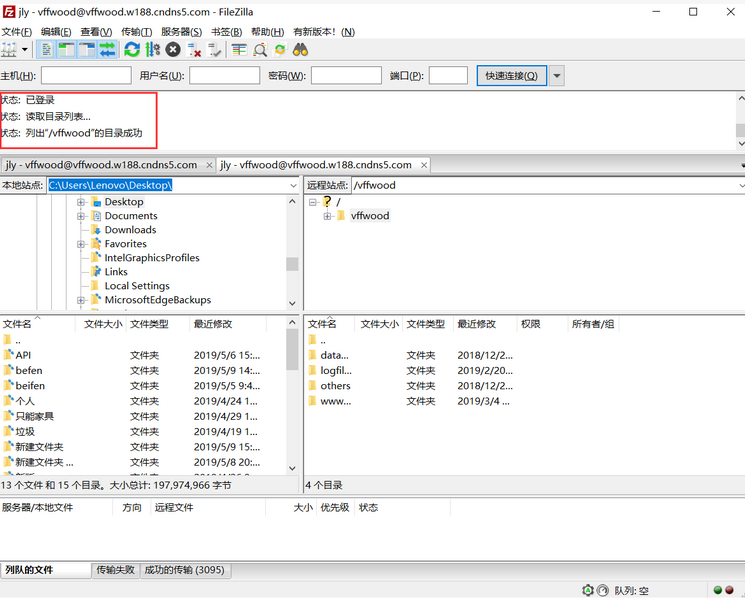
filezilla下载文件方法
FileZilla是一款免费开源的FTP客户端软件,支持多种协议(如FTP、SFTP、FTPS),具有丰富的功能和简洁的界面。通过FileZilla,您可以轻松连接远程Linux服务器,实现文件的上传、下载、删除等操作。要下载适合您操作系统的版本,请访问FileZilla官方网站(https://www.filezilla-project.org/),按照提示完成安装。
使用FileZilla连接Linux服务器并下载文件
打开FileZilla客户端,点击左上角的“文件”菜单,选择“站点管理器”。
在“站点管理器”窗口中,点击“新建站点”按钮,为您的连接起一个易于识别的名称。
在“协议”选项中,选择“SFTP - SSH文件传输协议”。
在“主机”选项中,输入您的Linux服务器的IP地址或域名。
输入登录信息(用户名、密码等)。
点击“连接”按钮,等待连接成功。
连接成功后,在左侧面板中选择要下载的文件或文件夹。
右键点击选定的文件或文件夹,选择“下载”或直接拖拽到本地目录。
注意事项和补充信息
确保您的Linux服务器已经配置好FTP或SFTP服务,并且您有正确的登录凭据。
在下载大文件时,注意网络连接的稳定性,以避免下载中断。
FileZilla支持断点续传功能,如果下载过程中网络中断,可以重新连接并继续下载。
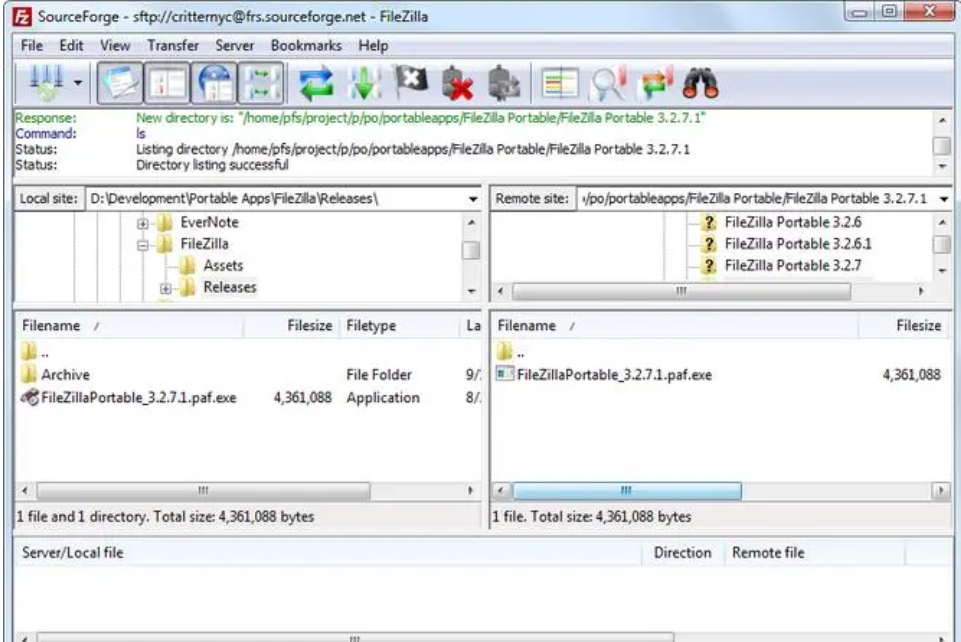
filezilla设置中文步骤
通过设置语言切换到中文:
打开FileZilla软件。
在顶部菜单栏选择Edit > Settings。
在弹出的Settings窗口中,选择Language选项卡。
在Select language区域选择Chinese (Simplified) (zh_CN)。
点击OK保存设置,然后重新启动FileZilla,软件界面将变为中文。
解决中文乱码问题:
如果在FileZilla中遇到中文乱码问题,可以通过设置字符集来解决。
打开FileZilla软件,点击顶部菜单栏中的文件,然后选择:ml-search[站点管理器]。
在弹出的站点管理器对话框中,找到出现乱码的站点,并左键单击。
在右侧的常规选项卡中,找到字符集栏,选择使用自定义的字符集(C)。
在编码(E)对应的文本框中输入gb2312或UTF-8。
点击连接按钮,重新连接站点。此时,出现中文乱码的文件应该已经恢复正常。
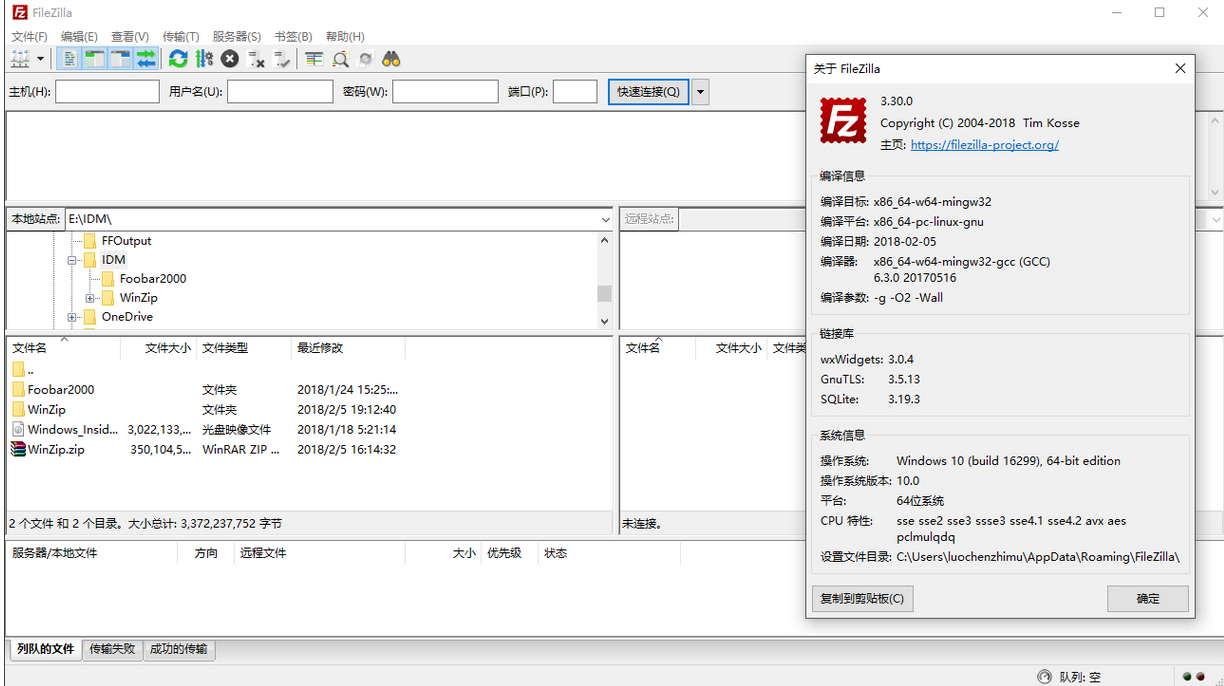
filezilla连接虚拟机方法
要使用FileZilla连接虚拟机,首先需要确保虚拟机已经安装了FTP服务(如vsftpd),并且虚拟机的网络设置允许外部访问。然后,在FileZilla中设置主机IP地址、端口、协议、登录类型、用户名和密码等信息,最后点击连接按钮即可。
详细步骤
设置虚拟机:确保虚拟机已经安装了FTP服务(如vsftpd),并且虚拟机的网络设置允许外部访问。在Ubuntu上,可以通过运行sudo apt-get install vsftpd来安装FTP服务,并通过修改/etc/vsftpd.conf文件来配置FTP服务。
获取虚拟机IP地址:通过ifconfig命令查看虚拟机的IP地址,确保虚拟机与主机在同一网段。
安装FileZilla:从FileZilla官网下载并安装客户端。
配置FileZilla:打开FileZilla,点击“文件”菜单中的“站点管理器”,添加一个新的站点。在“常规”选项卡中输入虚拟机的IP地址、端口(默认为21,如果FTP服务使用了其他端口则需更改)、协议(FTP或FTPS)、登录类型(正常)、用户名和密码。
连接虚拟机:点击“连接”按钮,如果配置正确,FileZilla将成功连接到虚拟机。
注意事项和常见问题
防火墙设置:确保虚拟机的防火墙允许FTP服务的端口通过。在Ubuntu上,可以通过运行sudo ufw allow 21/tcp来允许FTP服务的端口通过防火墙。
网络设置:确保虚拟机的网络设置允许外部访问。如果虚拟机在内部网络中,可能需要配置NAT或端口转发。
安全性:如果使用FTPS协议,确保虚拟机的FTP服务配置为使用加密连接。
错误处理:如果连接失败,检查虚拟机的IP地址、端口、用户名和密码是否正确,以及虚拟机的FTP服务是否正在运行。
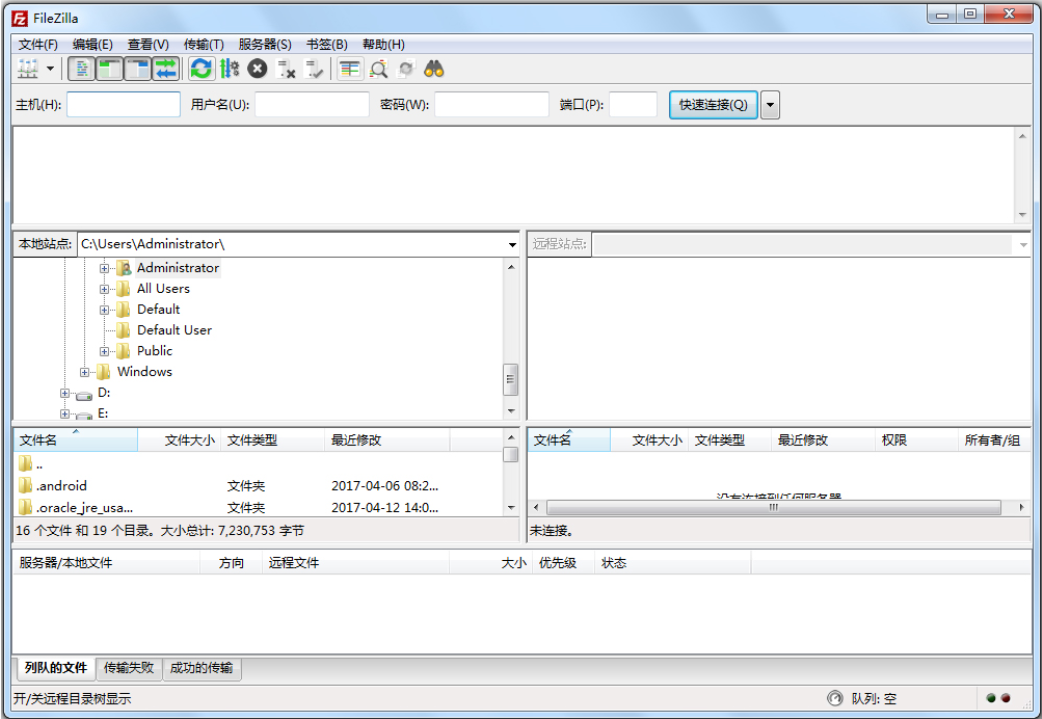
FileZilla功能介绍
Filezilla是如此容易的下载和启动,你可能不会意识到它是多么强大。只需输入几个基本的服务器设置,您就可以点击一下启动并运行。要上传和下载文件,只需将它们拖放到Web服务器和计算机之间即可。您可以在站点管理器窗格中监视您的操作,这将突出显示文件上传和下载的状态,或者手动转移绕过队列。您还可以暂停或取消文件传输,甚至配置传输速度限制,以减少文件传输错误,使您的网站管理过程变得轻而易举!
FileZilla下载产品详情
以下是Filezilla的功能细节:
FTP,FTPS和SFTP支持--Filezilla为您提供了几种文件传输协议和加密方式之间的选择,同时支持HTTP和IPv6Internet协议。
重要信息概览-Filezilla可让您将文件与同一目录中的服务器文件进行比较,以查看其文件名或大小是否与突出显示的颜色不同步。
内置文件管理-站点管理器允许您通过服务器列表和传输队列订购传输任务。FileZilla下载还支持简历,这意味着您可以暂停并继续传输。文件名过滤器可帮助您根据需要找到特定文件。而且您可以即时编辑服务器文件,而无需下载并将其重新上传回服务器。
易于浏览-标签式用户界面允许您多浏览服务器同时在它们之间传输文件。书签可以方便地访问常用的文件。您还可以在计算机和Web服务器之间拖放文件。
高级文件设置-您可以配置传输速度限制以减少文件传输错误,网络配置向导可以帮助您配置任何混乱的网络设置。
减少超时错误--Filezilla检查您的网络连接,并通过发送keep-alive命令通知您是否空闲太久。
多语言支持--Filezilla目前全球有47种语言版本。
FileZilla下载优点
FileZilla是一个可靠,可访问的程序,具有许多基本功能和专家用户的高级工具。如果你认真的FTP,FileZilla不会失望。
FileZilla下载缺点
FileZilla以纯文本形式存储您的FTP凭据,而不是加密它。因此,您和您的操作系统可以保护私有数据。
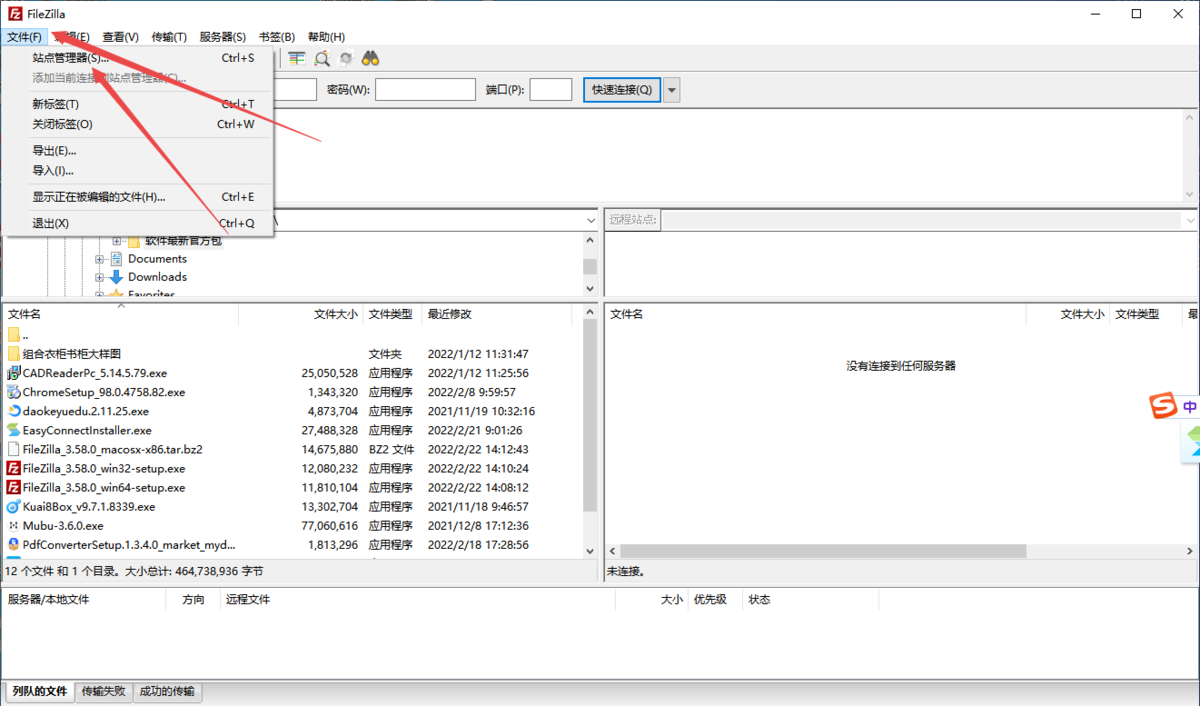
FileZilla软件特点
易于使用
FileZilla支持FTP,FTP并支持SSL/TLS(FTPS)协议,支持SSH文件传输协议(SFTP)
跨平台。在Windows,Linux,*BSD,MacOSX和其它平台下运行more
支持IPv6协议
多种可用的语言(包含中文)
断点续传且支持容量大于4GB的文件
多标签用户界面
FileZilla下载软件功能强大的站点管理器(SiteManager)和传输队列管理
书签功能
拖拽功能支持
支持传输限速功能
文件名过滤器
文件夹比较功能
网络设置向导
远程文件编辑功能
保持链接功能
支持HTTP/1.1,SOCKS5和FTP代理(FTP-Proxy)
登录到文件功能
同步文件夹浏览
远程查找文件
FileZilla中文版免责声明:
1、本软件及软件版权属各自产权人所有,
2、只用于个人封装技术研究交流使用,不得用于商业用途,
3、且本网站不承担任何技术及版权问题,请在试用后24小时内删除。
4、如果您对本软件有任何意见和建议,欢迎到反馈,请购买正版软件!
- V1.0.12.58
- v6.0.2正版
- v3.5.24官方版
- V1.7.1中文版